1.モバイルGmailにログインする
![1 インターネットに接続 ,2 携帯電話のURL入力画面に「http://gmail.com/」と入力,3 ユーザー名とパスワードを入力 ,4[ログイン]を選択して決定ボタンを押す ,[Googleアカウント]が表示された](/contents/033/img/img20090826112234050626.jpg)
2.メールを読む
![読みたいメールの件名を選択して決定ボタンを押す ,[受信トレイ]が表示された](/contents/033/img/img20090826111850010347.jpg)
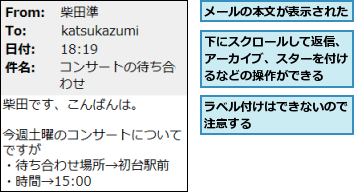
3.メールを作成する
![1 画面を下までスクロール ,2[メールを作成]を選択して決定ボタンを押す ,[受信トレイ]などを表示しておく](/contents/033/img/img20090826113730040031.jpg)
4.連絡先を追加する
![1[宛先を追加]を選択して決定ボタンを押す,[メールを作成]が表示された](/contents/033/img/img20090826114102091168.jpg)
![3[追加]を選択して決定ボタンを押す ,2 メールを送信したい連絡先をチェック ,[よく使う連絡先]が表示された ,[よく使う連絡先]に宛先がない場合は、[キャンセル]を選択して[To:]に直接メールアドレスを入力する](/contents/033/img/img20090826114514010966.jpg)
5.メールを送信する
![1 メールの件名と本文を入力,メールが送信される,2[送信]を選択して決定ボタンを押す ,[メールを作成]に戻った](/contents/033/img/img20090826114851079225.jpg)
[ヒント]モバイルGmailの対応環境
基本的に最近の携帯電話(XHTMLに対応し、Cookieが有効で、SSLをサポートしたブラウザーを搭載している端末)であれば、モバイルGmailを利用できます。モバイルGmailはNTTドコモ、au、ソフトバンクモバイル、イー・モバイル、ウィルコムの各キャリアに対応しています。携帯電話用に最適化された画面となりますが、パソコンと同じデータを参照していますので、既読・未読の状態やスターの有無などの情報は同期されます。
[ヒント]次回から簡単にログインするには
一部の対応端末では、携帯電話の固有IDとひも付けることによって、2回目以降のパスワードの入力を省略できます。また、手順1の画面で[次回から入力を省略]をチェックしてログインすると、ログイン情報が保存され、同様にパスワードの入力が省略されます。便利な機能ですが、携帯電話を紛失した場合などではセキュリティ上問題となりますので、端末自体にパスワードロックをかけるなど、注意して使用してください。
[ヒント][受信トレイ]以外のメールを見たいときは
手順3の画面では[受信トレイ]しか表示されていませんが、[その他]を選択し、項目をチェックして[保存]を選択すると[受信トレイ]以外も表示できます。よく読む項目をチェックしましょう。
![ラベルも表示できる,表示したい項目をチェックして[保存]を選択](/contents/033/img/img20090826115446023551.jpg)
[ヒント]添付ファイルも確認できる
モバイルGmailでも添付ファイルをプレビューできます。対応形式は、JPEG形式の画像ファイルや、PDFファイル、MicrosoftWord / Excel / PowerPointファイルなどです。画像ファイル以外は基本的にテキストに変換されて表示されますので、レイアウトや書式などは確認できませんが、すばやく添付ファイルの概要を把握するのに効果を発揮するでしょう。ただし、開くことができるファイルの種類やサイズは、端末によって制限があります。Windows Mobile端末のように、あらかじめ用意されている閲覧ソフトで添付ファイルを開く場合はこの限りではありません。
[ヒント]新着メールを携帯電話に転送するには
Gmailに届いた新着メールを携帯電話に転送したい場合は、[設定]‐[メール転送と POP/IMAP]で[転送]に携帯電話のメールアドレスを入力し、[Gmailのコピーを受信トレイに残す]が選択されていることを確認して[設定を保存]をクリックします。
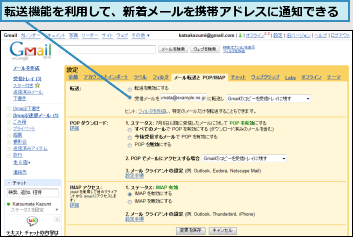
[ヒント]iPhoneなどのスマートフォンではもっと便利にGmailを使える
iPhoneやAndroid OSが搭載されたスマートフォンでは、Googleが提供するGmailアプリや、搭載されたメールソフトでGmailを利用できます。なおメールソフトでは、レッスン24で解説したIMAPをオフラインでも活用でき、一歩進んだ使い勝手です。
![iPhoneでGmailにログインすると[受信トレイ]が表示される,タップしてチェックやスターを付けることができる ,件名をタップするとメールの本文が表示される](/contents/033/img/img20090826120439013450.jpg)
[ヒント]モバイルでさらにGmailが便利・強力に
スマートフォンの普及も進み、携帯電話はパソコンに限りなく近づいていると言えます。常に身につけているモバイル端末で、「メールデータベース」であるGmailにアクセスして活用することは、単にメールをチェックするという使い方以上の活用が可能です。例えば、iPhone OS 3.0から搭載された検索機能「Spotlight」を使えば、パソコンと同様に検索を駆使した使い方がモバイルでも可能となります。「モバイルGoogleカレンダー」などと連携すれば、モバイル端末だけで仕事のかなりの部分に対応できます。Googleがモバイル分野の開発に力を入れていることもあり、近い将来にはモバイルGmailも本家のパソコン版を超える使い方ができるようになるかもしれません。




